

Puedes configurar reglas para filtrar automáticamente el correo electrónico entrante o reorganizar los mensajes que ya hayas recibido. Por ejemplo, puedes crear una regla que organice los mensajes de un remitente determinado en una carpeta específica. Puedes editar y eliminar estas reglas en cualquier momento.
En Mail en iCloud.com, haz clic en el menú emergente Acciones ![]() en la barra lateral y selecciona Reglas.
en la barra lateral y selecciona Reglas.
Si no ves la barra lateral, consulta Mostrar u ocultar la barra lateral en Mail en iCloud.com.
Haz clic en Añadir una regla y especifica las condiciones de filtrado.
En el campo “Nombre o dirección de correo electrónico”, introduce el nombre completo o parcial de un remitente, una dirección de correo completa o un dominio de dirección de correo (la parte de la dirección que sigue al símbolo “@”).
Usa los menús desplegables Entonces para configurar el comportamiento de la regla.
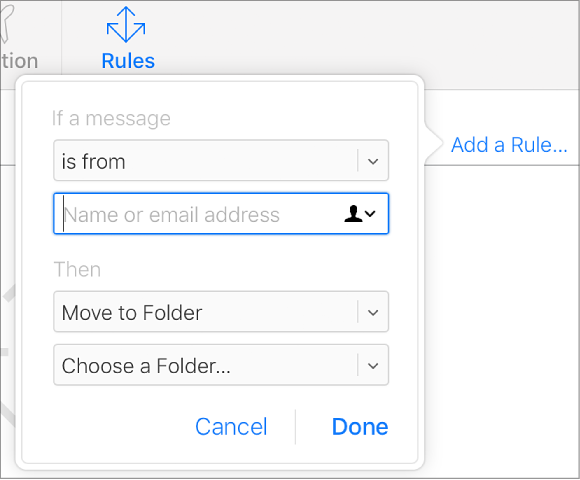
Para añadir otra regla, repite el paso 2.
Si tienes varias reglas, estas se aplicarán en el orden en que aparecen en la lista Reglas. Para cambiar el orden, arrastra una regla arriba o abajo en la lista. Puedes tener hasta 500 reglas.
Haz clic en Aceptar.
Importante: Si aplicas reglas a una carpeta y más tarde eliminas la carpeta o cambias su nombre, no olvides actualizar las reglas que afectan a esas carpetas. Por ejemplo, no puedes reenviar mensajes a una carpeta eliminada.
En Mail en iCloud.com, haz clic en el menú emergente Acciones ![]() en la barra lateral y selecciona Reglas.
en la barra lateral y selecciona Reglas.
Si no ves la barra lateral, consulta Mostrar u ocultar la barra lateral en Mail en iCloud.com.
Selecciona la regla que quieras cambiar y realiza una de estas acciones:
Cambiar una regla: haz clic en el botón Información ![]() , especifica las nuevas condiciones de filtro en los menús y los campos de texto, y haz clic en Aceptar.
, especifica las nuevas condiciones de filtro en los menús y los campos de texto, y haz clic en Aceptar.
Eliminar una regla: selecciónala y pulsa la tecla Eliminar.
Eliminar varias reglas: selecciónalas y pulsa la tecla Eliminar.
Cambiar el orden de las reglas: selecciónalas y arrástralas arriba o abajo en la lista.
Si tienes varias reglas, estas se aplicarán en el orden en que aparezcan en la lista.
Haz clic en Aceptar.
Nota: Las nuevas reglas o los cambios pueden tardar hasta 15 minutos en aplicarse a los mensajes entrantes.